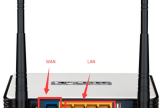腾达f3路由器怎么同时用两个(如何设置两台路由器)
一、腾达f3路由器怎么同时用两个
路由器接路由器,第二个路由器设置,有两种方法(前提是第一个路由器已经设置好):
第一种方法:动态IP方式(第一个路由为主路由,第二个路由为从路由)
1、从路由器插上电,先不要接主路由LAN口,把从路由器复位(恢复出厂);
2、电脑连接从路由器任一LAN 口, 进入设置页面;
3、按照动态I P方式设置;
4、然后再设置一下SSID、加密方式和密码;
5、保存、重启;
6、设置好以后,把主路由LAN 口接出来的网线接在从路由器的WAN口上。
第二种方法:无线AP方式
1、先将电脑连接从路由器的LAN端口,把从路由的IP地址改了。例如多数的路由器地址都是192.168.1.1,我们只要将从路由器IP地址改为192.168.1.10即可;
2、再在设置里将从路由器的DHCP功能关闭;
3、最后将主路由器接出来的网线接在从路由器的LAN端口上(随便哪一个都行),注意不能是WAN端口。
二、如何设置两台路由器
1、首先对主路由器(即直接与宽带猫进行连接的路由器)进行如下设置。确保开启“DHCP服务”,在此以腾达路由器为例,切换到“高级设置”-“DHCP服务器”选项卡,勾选“启用”项以开启DHCP服务器。
2、切换到“无线设置”-“无线基本设置”选项卡,开启“无线功能”,同时设置“无线信号名称”,指定“信道”为特定信道(如“信道10”),同时开启“广播SSID”功能。
3、然后再切换到“无线设置”-“无线加密”选项卡,设置安全模式为“WPA2-PSK”或者其它特定模式,同时设置无线网络密码。
4、接下来对副路由器(以TPLink为例)进行设置,将副路由器LAN口与电脑进行连接,进入副路由器后台Web界面,切换到“DHCP服务器”-“DHCP服务”选项卡,关闭“DHCP服务”功能,即勾选“不启用”DHCP服务项。
5、切换到“无线设置”-“基本设置”选项卡,同时勾选“开启无线功能”、“开启无线SSID”以及“开启WDS”项。
6、待“WDS”功能开启后,将“信道”设置为与主路由器相同,点击“扫描”按钮。
7、然后从打开的“AP列表”界面中,就可以搜索并找到主路由器的无线热点,直接点击“连接”按钮,即可完成相应热点的添加操作。
8、待对应的主路由器AP热点添加完成后,在“密钥”输入框中输入主路由器的无线密码,点击“确定”按钮。
9、此时对应的设置将保存,同时提示“重启路由器”,在此需要重启一下副路由器,以便使设置生效。
10、最后在“网络连接”界面,将同时出现两个无线WiFi热点,在此可以根据自己的实际需要选择进行连接,且均可正常上网。同时还可以用网线将副路由器与电脑进行连接,同时可以正常上网。